Gestire i flussi di lavoro in Inventario delle risorse
I flussi di lavoro controllano come le risorse e i record si muovono attraverso il loro ciclo di vita. Nell'analogia dello schedario, i flussi di lavoro sono le regole per quello che succede a ogni cartella e file.
Come funziona
Ogni tipo di risorsa e tipo di record è correlato a un flusso di lavoro. Le risorse e i record corrispondenti si muovono attraverso quel flusso di lavoro.
In un flusso di lavoro, gli stati sono le fasi
Un flusso di lavoro ha una serie di stati che rappresentano le varie condizoni di una risorsa o di un record durante il ciclo di vita su Diligent One. Per esempio, la risorsa di un nuovo fornitore potrebbe iniziare allo stato predefinito, Bozza, poi spostarsi a Registra, Categorizza, Valuta, Attiva e, infine, Archivia.
Ogni flusso di lavoro ha uno stato predefinito che non può essere eliminato. Oltre quello, ogni combinazione di stati è teoricamente possibile.
Gli stati possono, ma non necessitano di, essere lineari. Per esempio, potresti volere rivalutare periodicamente una risorsa attiva, rispostandola da Attiva a Valuta.
In maniera simile, alle risorse e si record non è richiesto di avanzare attraverso l'intero flusso di lavoro. Va bene per un partner commerciale critico o una risorsa IT rimanere attivi per molti anni o per un partner commerciale potenziale rimanere in uno stato di valutazione mentre aspetti modifiche importanti alla sicurezza o alla conformità dalla loro parte.
Gli eventi e i gestori sono i cavalli di battaglia di ogni stato
Ogni stato in un flusso di lavoro può essere correlato a, e gestire, un evento. Ogni evento può essere correlato a, e gestire, un gestore.
-
Un evento è un collegamento tra uno stato e un gestore, e permette anche a uno stato di passare a un altro. Incontrerai frequentemente un evento come pulsante sul flusso di lavoro visivo in Inventario delle risorse, così puoi passare una risorsa o un record allo stato successivo.
-
Un gestore è una serie di condizioni e azioni. Quando un gestore è in esecuzione, controlla le sue condizioni e, se queste sono soddisfatte, esegue le azioni. Per esempio, puoi utilizzare un gestore per allertare qualcuno di una modifica o di un problema in una risorsa o in un record.
Normalmente gli eventi e i gestori sono correlati agli stati, ma possono anche essere in esecuzione indipendentemente dalle modifiche di stato, come con uno script o la risposta di un questionario.
Con eventi e gestori, puoi automatizzare l'attività o applicare regole sulle risorse e sui record. Per esempio, puoi controllare per assicurarti che certi attributi siano compilati o rifiutare un fornitore potenziale dopo che completa un questionario e indica che non soddisfa i requisiti di sicurezza della tua organizzazione.
Visualizzazione insieme
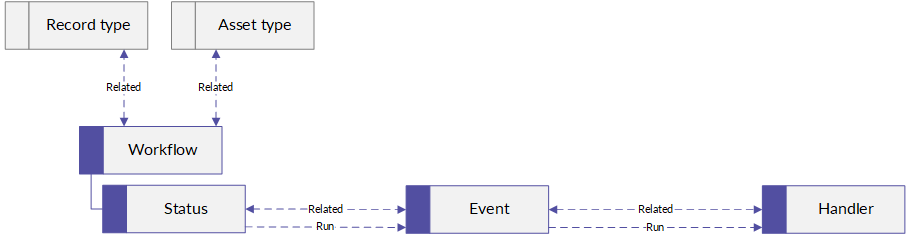
Creare flussi di lavoro con componenti esistenti
I flussi di lavoro contengono i processi di business riguardo le risorse e i record: questi si muovono attraverso vari stati nel corso del loro ciclo vitale. Progettando una struttura di flusso di lavoro, puoi gestire e aiutare ad automatizzare i cicli di vita delle risorse e dei record con un intervento manuale minimo per la massima efficienza.
La documentazione seguente presuppone che tu abbia già accesso agli eventi e ai gestori creati precedentemente che vuoi riunire in un flusso di lavoro. Se non è questo il caso e devi prima creare questi elementi, consulta Crea eventi e Crea gestori per guidarti attraverso la creazione di questi elementi e ritorna a questa sezione per sapere come mettere tutto insieme.
- Apri Launchpad.
- Selezionare Impostazioni piattaforma > Configurazione.
- Fare clic su Flussi di lavoro o dal pannello laterale o dal riquadro. Si apre la pagina Flussi di lavoro.
- Fare clic su + Aggiungi flusso di lavoro. Appare la finestra di dialogo Aggiungi nuovo flusso di lavoro.
- Dai al flusso di lavoro un nome e aggiungi una descrizione (facoltativa).
- Fare clic su Aggiungi flusso di lavoro. Il flusso di lavoro di nuova creazione si apre in una pagina dei dettagli del flusso di lavoro con un'area di Informazioni generali seguita da aree vuote di Stati, Tipi di risorsa, Eventi e Gestori.
- Facoltativo. Se si desidera modificare il nome e/o la descrizione del flusso di lavoro, è possibile farlo nell'area Informazioni generali: fare clic su Modifica. L'area Informazioni generali diventa modificabile ed è possibile cambiare il nome e la descrizione. Puoi anche scegliere se bloccare il flusso di lavoro.
- L'ID del flusso di lavoro è l'ID tecnico e univoco di un particolare flusso di lavoro dell'organizzazione. È utilizzato per correlarlo ad altre risorse.
- Il Nome API è il nome univoco di un flusso di lavoro dell'organizzazione. È utilizzato per assicurarsi che i kit di strumenti e gli script non stiano creando copie dello stesso flusso di lavoro.
- I flussi di lavoro bloccati non possono essere modificati. Questi sono flussi di lavoro tipicamente creati da Diligent One oppure bloccati da un Amministratore di sistema.
- Fare clic su Salva. Le tue modifiche appaiono sulla pagina dei dettagli dei flussi di lavoro.
Se l'azienda utilizza più di un'istanza su Diligent One, assicurarsi che quella appropriata sia attiva.
I campi statici come ID del flusso di lavoro, Nome API, Creazione a e Aggiornato a sono creati dal sistema e non possono essere modificati.
Aggiungere stati a un flusso di lavoro
A questo punto, hai essenzialmente creato lo scheletro di un flusso di lavoro. Questi contengono o sono fondamentalmente uno schedario per set di stati attraverso cui possono compiere dei cicli le risorse e i record. Per creare il flusso di lavoro dovrai aggiungere gli stati per ogni ciclo di vita delle risorse o dei record.
- Fare clic su + Aggiungi stato. Si apre una finestra di dialogo Aggiungi nuovo stato dove devi compilare il Nome, la Descrizione (facoltativa) e il numero d'Ordine dello stato. Nota
Il numero d'ordine degli stati indica la loro sequenza. Assicurati che il numero d'ordine si allinei alla sequenza corretta del ciclo di vita della risorsa o del record. Per creare lo stato è richiesto il numero d'ordine. Se non sai con sicurezza la sequenza mentre crei gli stati, puoi includere un numero segnaposto. Una volta che hai deciso la sequenza, puoi tornare e modificare il numero d'ordine. Consultare Modificare le informazioni generali di uno stato.
- Fare clic su Aggiungi stato. Questo rimuove la finestra di dialogo e apre la pagina dei dettagli dello stato.
- Ripeti queste fasi fino a quando hai aggiunto tutti gli stati del flusso di lavoro. Gli stati appariranno nell'area Stati della pagina Flussi di lavoro in una tabella per numero d'ordine elencante il nome e la descrizione (se fornita).
Aggiungere eventi agli stati dalla pagina Flussi di lavoro
Parte dell'automatizzazione di un flusso di lavoro è l'associazione degli eventi agli stati per far passare le risorse e i record da uno stato all'altro. Un evento collega uno stato ai gestori (un set di condizioni che devono essere soddisfatte per eseguire le azioni). Gli eventi creati in precedenza possono essere individuati e aggiunti ai flussi di lavoro tramite la pagina Flussi di lavoro oppure quella Eventi. La differenza principale è che se si stanno collegando gli eventi agli stati dalla pagina Flussi di lavoro, è possibile solamente collegare gli eventi. Invece, dalla pagina Eventi, è possibile collegare gli eventi e i gestori ai flussi di lavoro che potrebbero essere più efficaci a seconda di come si sta affrontando la configurazione del flusso di lavoro. Consulta Aggiungi eventi e gestori dalla pagina Eventi di seguito.
- Apri Launchpad.
Nota
Se l'azienda utilizza più di un'istanza su Diligent One, assicurarsi che quella appropriata sia attiva.
- Selezionare Impostazioni piattaforma > Configurazione.
- Fare clic su Flussi di lavoro o dal pannello laterale o dal riquadro. Si apre la pagina Flussi di lavoro.
- Fare clic sul flusso di lavoro su cui vorresti lavorare. Questo apre la pagina dei dettagli del flusso di lavoro.
- Fare clic sul nome dello stato a cui vorresti collegare un evento. Si apre la pagina dei dettagli dello stato.
- Per aggiungere eventi a uno stato, fare clic su Gestisci i collegamenti. Dalla pagina Gestisci i collegamenti puoi cercare il menu a discesa Collega Evento per trovare gli eventi che vuoi associare allo stato.
- Selezionare un evento e fare clic su Collega. Gli eventi di dettaglio adesso collegati vengono visualizzati in una tabella. I dettagli includono tipo di evento, condiviso, posizione, nome dell'amministratore e descrizione.
- Facoltativo. Ripeti i passaggi 7 per aggiungere eventi ulteriori.
Aggiungere eventi e gestori dalla pagina Eventi
Parte dell'automatizzazione di un flusso di lavoro è l'associazione degli eventi agli stati per consentire ai record e alle risorse di passare da uno stato all'altro. Un evento collega uno stato ai gestori (un set di condizioni che devono essere soddisfatte per eseguire le azioni). Dalla pagina Eventi, puoi collegare gli eventi, i gestori dei collegamenti e riorganizzare la scaletta dei gestori tutto da un luogo, il che potrebbe essere più efficace a seconda di come stai affrontando la configurazione del flusso di lavoro.
- Apri Launchpad.
Nota
Se l'azienda utilizza più di un'istanza su Diligent One, assicurarsi che quella appropriata sia attiva.
- Selezionare Impostazioni piattaforma > Configurazione.
- Fare clic su Eventi. La pagina Eventi elenca tutti quelli disponibili ed esistenti.
- Fare clic sul nome dell'evento. Questo apre la pagina dei dettagli dell'evento.
- Fare clic su Gestisci i collegamenti. Questo ti porta alla pagina Gestisci i link.
- Seleziona il flusso di lavoro e lo stato che vuoi collegare a questo evento dai corrispettivi elenchi a discesa. Fare clic su Collega. Una volta collegati, i dettagli di un evento vengono visualizzati in una tabella. I dettagli includono tipo di evento, condiviso, posizione, nome dell'amministratore e descrizione.
- Seleziona un gestore dall'elenco a discesa. Fare clic su Collega. Nella pagina appare anche il gestore selezionato.
- Facoltativo. Se stai collegando più gestori, questi vengono eseguiti in sequenza. Per organizzare i gestori nell'ordine di esecuzione previsto, trascinali e rilasciali nella pagina Gestisci link nella sequenza corretta.
Modificare le informazioni generali di uno stato
- Apri Launchpad.
Nota
Se l'azienda utilizza più di un'istanza su Diligent One, assicurarsi che quella appropriata sia attiva.
- Selezionare Impostazioni piattaforma > Configurazione.
- Fare clic su Flussi di lavoro. Si apre la pagina Flussi di lavoro.
- Fare clic sul flusso di lavoro su cui vorresti lavorare. Questo apre la pagina dei dettagli del flusso di lavoro.
- Fare clic sul nome dello stato che vorresti modificare. Questo apre la pagina dei dettagli dello stato. Ci sono due aree che puoi modificare: Informazioni generali e Oggetto collegato
- Fare clic su Modifica. L'area Informazioni generali diventa modificabile ed è possibile cambiare il Nome, la Descrizione, il Colore e il numero d'Ordine. Puoi anche scegliere se sbloccare lo stato, impostarlo come predefinito e/o nasconderlo nel monitoraggio dello stato.
- L'ID dello stato è l'ID univoco per questo stato particolare nell'organizzazione. È utilizzato per correlarlo ad altre risorse. Quando imposti un'azione di transizione di stato per un gestore, devi inserire questo ID dove richiesto nel pannello laterale.
- Il numero d'ordine degli stati indica la loro sequenza. Assicurati che il numero d'ordine si allinei alla sequenza corretta del ciclo di vita della risorsa o del record. Per creare lo stato è richiesto il numero d'ordine.
- Fare clic su Salva. Le tue modifiche appaiono nella pagina dei dettagli dello stato.
I campi statici come ID dello stato, Creato a e Aggiornato a sono creati dal sistema e non possono essere modificati.
Modificare lo stato di oggetti collegati
- Apri Launchpad.
Nota
Se l'azienda utilizza più di un'istanza su Diligent One, assicurarsi che quella appropriata sia attiva.
- Selezionare Impostazioni piattaforma > Configurazione.
- Fare clic su Flussi di lavoro. Si apre la pagina Flussi di lavoro.
- Fare clic sul flusso di lavoro su cui vorresti lavorare. Questo apre la pagina dei dettagli del flusso di lavoro.
- Fare clic sul nome dello stato che vorresti modificare. Questo apre la pagina dei dettagli dello stato. Ci sono due aree che puoi modificare: Informazioni generali e Oggetti collegati
- Per aggiungere o rimuovere eventi che sono collegati a uno stato, fai clic su Gestisci i collegamenti. Questo apre la pagina Gestisci i link.
- Effettua una delle seguenti operazioni:
- Per aggiungere eventi, seleziona un evento dall'elenco a discesa Collega evento e fai clic su Collega. Una volta collegati, i dettagli di un evento vengono visualizzati in una tabella. I dettagli includono tipo di evento, condiviso, posizione, nome dell'amministratore e descrizione.
- Per rimuovere gli eventi, fare clic su Scollega. L'evento non è più elencato nella tabella.
- Facoltativo. Facendo clic su Scollega, puoi rimuovere gli eventi dallo stato.
Creare attivatori di eventi per gli aggiornamenti dei campi
Un attivatore è l'azione richiesta per scatenare (o attivare) l'evento. Gli attivatori possono scatenare le notifiche e usare robot. Invocano eventi che fanno eseguire i gestori.
- Fare clic su Eventi. La pagina Eventi elenca tutti quelli disponibili ed esistenti.
- Fare clic sul nome dell'evento. Questo apre la pagina dei dettagli dell'evento.
- Fare clic su Aggiungi trigger e appare il pannello laterale Aggiungi trigger.
- Facoltativo. Nomina il trigger.
- Seleziona Campo aggiornato come tipo di trigger.
- Inserire i nomi del campo facendo clic su + Aggiungi nomi del campo
- Se le condizioni importate per un trigger sono che un campo è stato aggiornato, il nome di questo deve essere incluso quando crei il trigger. Fare clic su Tipi di attributo. Questo apre la pagina Tipo di attributo.
- Dalla tabella, copia il nome del campo che desideri dalla colonna Nome del campo.
- Fare clic su Eventi. La pagina Eventi elenca tutti quelli disponibili ed esistenti.
- Fare clic sull'evento che stai modificando o a cui stati aggiungendo un trigger. Questo apre la pagina dei dettagli dell'evento.
- Fare clic su un nome di trigger esistente o su Aggiungi trigger. Appare il pannello laterale Aggiungi trigger.
- Fare clic su + Aggiungi nome del campo e copia il nome del campo.
- Ritorna a Launchpad.
- Selezionare Impostazioni piattaforma > Configurazione.
- Fare clic su Eventi. La pagina Eventi elenca tutti quelli disponibili ed esistenti.
- Fare clic sull'evento che stai modificando o a cui stati aggiungendo un trigger. Questo apre la pagina dei dettagli dell'evento.
- Fare clic su un nome di trigger esistente o su Aggiungi trigger. Appare il pannello laterale Aggiungi trigger.
- Seleziona Questionario risposto come tipo di trigger.
- Fare clic su + Aggiungi ID del questionario e copiare l'ID del questionario nel campo fornito.
- Fare clic su Salva. I trigger appena aggiunti appaiono nell'area Trigger.
Creare trigger di eventi per la risposta dei questionari
Scatena eventi in base al fatto se un questionario riceve una risposta.
- Fare clic su Eventi. La pagina Eventi elenca tutti quelli disponibili ed esistenti.
- Fare clic sul nome dell'evento. Questo apre la pagina dei dettagli dell'evento.
- Fare clic su Aggiungi trigger e appare il pannello laterale Aggiungi trigger.
- Facoltativo. Nomina il trigger.
- Seleziona Questionario risposto.
- Aggiungi gli ID del questionario.
- Andare a Launchpad.
- Aprire l'applicazione Risultati.
- Fare clic sul nome della collezione con il questionario che vuoi associare a questo trigger.
- Fare clic sulla scheda Questionari. Questa mostrerà un elenco dei questionari disponibili.
- Fare clic sul nome del questionario che desideri. Questo apre la pagina dei dettagli del questionario.
- Nell'URL, evidenzia e copia il numero dell'ID del questionario. Il numero dell'ID è la collezione dei numeri dopo l'ultima barra obliqua nell'URL.
- Fare clic su Salva. I trigger appena aggiunti appaiono nell'area Trigger.
| Trigger di eventi e azioni (causa l'esecuzione di un evento) | Invia notifica | Stato di transizione | Esegui robot |
Invia questionario Distribuzione manuale |
Invia questionario Distribuzione automatizzata |
|---|---|---|---|---|---|
| Clic del pulsante dell'evento | Sì | Sì | Sì | Sì | No |
| Trigger di Campo aggiornato | Sì | No | Sì | N/D | Sì |
| Trigger di Questionario risposto | Sì | No | No | N/D | No |
Modificare i trigger dell'evento
- Fare clic sul nome del trigger. Si apre il pannello laterale Modifica trigger.
- Apportare le modifiche desiderate e fare clic su Salva. Le tue modifiche vengono applicate al trigger.
Rimuovere i trigger dell'evento
- Fare clic sul nome del trigger. Si apre il pannello laterale Modifica trigger.
- Fare clic su Elimina. Il trigger viene rimosso dall'area Trigger dell'evento.
Attenzione
Selezionare Elimina elimina in modo permanente il trigger L'operazione non può essere annullata.
Creare eventi
Un evento è un componente del flusso di lavoro che agisce da collegamento tra uno stato e un gestore che permette anche a uno stato di passare a un altro. Quanto segue illustra come creare eventi che possono essere aggiunti ai flussi di lavoro.
- Apri Launchpad.
- Selezionare Impostazioni piattaforma > Configurazione.
- Fare clic su Eventi. La pagina eventi che elenca tutti quelli disponibili ed esistenti si apre.
- Fare clic su + Aggiungi evento. Questo avvia la finestra di dialogo Aggiungi nuovo evento dove è possibile compilare il Nome dell'amministratore, la Descrizione (facoltativo), il Tipo di evento e la Posizione. Ci sono tre tipi di evento da cui scegliere: Pulsante, Overflow e Nascosto.
- Una volta completo, fare clic su Aggiungi evento. Questo avvia la pagina dei dettagli dove puoi accedere a e/o modificare le informazioni generali, gli oggetti collegati (stati e gestori) e i trigger.
Se l'azienda utilizza più di un'istanza su Diligent One, assicurarsi che quella appropriata sia attiva.
| Tipo di evento | Descrizione |
|---|---|
| Pulsante | Questo viene scatenato da un elenco di azioni dello stato. Questo viene scatenato quando viene fatto clic su un pulsante dello stato dall'elenco a discesa dello stato su una risorsa o un record della risorsa. |
| Overflow | L'overflow è un concetto simile al tipo di pulsante dell'evento, ma è inteso per gli amministratori. Essenzialmente, viene fatto clic su un pulsante dall'elenco a discesa Overflow e questo scatena eventi associati. |
| Nascosto | Questi erano eventi preimpostati e automatizzati che reagiscono in risposta al verificarsi delle condizioni di attivazione. |
Modificare eventi
- Apri Launchpad.
- Selezionare Impostazioni piattaforma > Configurazione.
- Fare clic su Eventi. La pagina eventi che elenca tutti quelli disponibili ed esistenti si apre.
- Fare clic sul nome dell'evento che desideri modificare. Questo apre la pagina dei dettagli dell'evento.
- Fare clic su Modifica. L'area Informazioni generali diventa modificabile ed è possibile cambiare il Nome, la Descrizione, il Nome visualizzato, il Tipo di evento e il numero della Posizione. Puoi anche scegliere di indicare se l'evento è condiviso.
- Fare clic su Salva. Le tue modifiche appaiono nella pagina dei dettagli dell'evento.
Se l'azienda utilizza più di un'istanza su Diligent One, assicurarsi che quella appropriata sia attiva.
I campi statici come ID dell'evento, Creato a e Aggiornato a sono creati dal sistema e non possono essere modificati.
Come migliore pratica, decidere se un evento verrà usato in più flussi di lavoro e selezionare Condiviso per indicarlo visivamente e per aiutare a tenere traccia degli eventi che potrebbero essere collegati ad altri flussi di lavoro. Altrimenti, questo non viene acquisito automaticamente.
Creare gestori
I gestori eseguono azioni se vengono soddisfatte le condizioni. Per esempio, i gestori possono essere utilizzati per automatizzare le attività come l'invio di avvisi quando qualcosa cambia in una risorsa o nel record di una risorsa.
- Apri Launchpad.
- Selezionare Impostazioni piattaforma > Configurazione.
- Fare clic su Gestori. La pagina Gestori che elenca tutti quelli disponibili ed esistenti si apre.
- Fare clic su + Aggiungi gestore. Appare una finestra di dialogo Aggiungi nuovo gestore dove puoi nominarlo e aggiungere una descrizione (facoltativo).
- Fare clic su Aggiungi gestore. Questo apre una pagina dei dettagli per il gestore che hai appena creato.
- Fare clic su Modifica. L'area Informazioni generali diventa modificabile ed è possibile cambiare il Nome e la Descrizione. Puoi anche scegliere di indicare se il gestore è condiviso.
- Fare clic su Salva. Le tue modifiche appaiono sulla pagina dei dettagli dei gestori.
Se l'azienda utilizza più di un'istanza su Diligent One, assicurarsi che quella appropriata sia attiva.
I campi statici come ID del gestore, Creato a e Aggiornato a sono creati dal sistema e non possono essere modificati.
Come migliore pratica, decidere se un gestore verrà usato in più flussi di lavoro e selezionare Condiviso per indicarlo visivamente e per aiutare a tenere traccia dei gestori che potrebbero essere collegati ad altri flussi di lavoro. Altrimenti, questo non viene acquisito automaticamente.
Collegare gli oggetti ai gestori
- Dalla pagina dei dettagli dei gestori selezionata, fare clic su Gestisci i collegamenti. Questo apre la pagina Gestisci i link.
- Dall'elenco a discesa Collega evento, seleziona gli eventi da collegare al gestore.
- Fare clic su Collega. L'evento che si seleziona appare nella pagina Gestisci i link. Puoi aggiungere più eventi.
Creare le condizioni dei gestori
- Dalla pagina dei dettagli dei gestori selezionata, fare clic su Aggiungi condizione. Appare un pannello laterale Aggiungi condizione.
- Facoltativo. Nomina il gestore.
- Seleziona un tipo di condizione. A seconda del tipo di condizione selezionata, ci sono diversi campi da compilare. Esegui una delle seguenti operazioni:
- Se si seleziona Tutti i campi sono obbligatori, scegliere o creare un messaggio di errore personalizzato e fare clic su Salva. La condizione appena aggiunta appare nell'area Condizioni.
- Se si seleziona Confronto tra i valori dei campi, selezionare un Campo, un Operatore e inserire un Valore. Scegliere o creare un messaggio di errore personalizzato e fare clic su Salva. La condizione appena aggiunta appare nell'area Condizioni.
- Se si seleziona Specifici campi sono obbligatori, selezionare un Tipo di condizione, aggiungere i Nomi dei campi, scegliere o creare un messaggio di errore e fare clic su Salva. La condizione appena aggiunta appare nell'area Condizioni.
- Scegli se una o tutte le seguenti condizioni si applicano dall'area dell'elenco a discesa in Condizioni.
- Scegli quello che vuoi che accada se una condizione non riesce. Seleziona Ferma tutti i gestori per questo evento oppure Ferma questo gestore per l'elemento attuale.
- Scegli come i messaggi di errore devono essere gestiti. Seleziona una delle seguenti opzioni:
- Mostra il messaggio di errore predefinito.
- Mostra un messaggio di errore personalizzato. Se si seleziona questa opzione, si apre la casella di testo Messaggio di errore personalizzato così che si possa inserire un messaggio personalizzato.
- Non mostrare un messaggio di errore.
- Fare clic su Salva. Le tue modifiche appaiono nella pagina dei dettagli dei gestori.
| Tipo di condizione dei gestori | Descrizione |
|---|---|
| Tutti i campi sono obbligatori | Tutti gli attributi obbligatori associati a una risorsa o a un reso devono avere valori. Paragone degli attributi (ad esempio, punteggio_rischio >= 5). |
| Confronto tra i valori dei campi | Tutti i tipi di attributo segnati come "obbligatori" devono essere popolati (ovvero, non vuoti). |
| I campi specifici sono obbligatori | I tipi di attributo selezionati devono essere popolati. |
Creare le azioni dei gestori
- Dalla pagina dei dettagli dei gestori selezionati, fare clic su Aggiungi azione. Appare un pannello laterale Aggiungi azione.
- Facoltativo. Nomina l'azione.
- Seleziona un tipo di azione. A seconda del tipo di azione selezionato, sono disponibili diversi campi da compilare. Esegui una delle seguenti operazioni:
- Se si seleziona Stato di transizione, aggiungere l'ID dello stato, scegliere un'opzione di messaggio di successo e fare clic su Salva. L'azione appena aggiunta appare nell'area Azioni. L'azione del gestore Stato di transizione sposta la risorsa o il record della risorsa in uno stato diverso nel flusso di lavoro che specifici. Per le istruzioni su come recuperare l'ID dello stato, consulta Recuperare e inserire l'ID dello stato per un gestore con un tipo di azione dello stato di transizione.
- Se si seleziona Notifica, quest'azione invia un'e-mail a un indirizzo che è necessario specificare. Una volta selezionata, aggiungere indirizzo e-mail, oggetto, corpo e fare clic su Salva. L'azione appena aggiunta appare nell'area Azioni.
- Se si seleziona Esegui robot, aggiungere l'ID dell'attività (consultare Recuperare e inserire un ID dell'attività per un gestore con un tipo di azione di esecuzione del robot) e fare clic su Salva. L'azione appena aggiunta appare nell'area Azioni. Eseguire un robot del workflow. Un robot del workflow permette di eseguire uno script personalizzato per eseguire azioni personalizzate all'interno dell'ambiente Inventario delle risorse. Per maggiori informazioni, consultare Lavorare con i file in un robot HighBond o un robot del workflow.
- Se selezioni Invia questionario, puoi scegliere se i questionari sono rilasciati manualmente o automaticamente:
- Se i questionari vengono inviati manualmente (ad esempio, tramite un'API o una UI), aggiungere gli ID e i questionari e i campi del contesto del questionario e fare clic su Salva. Facendo clic su un pulsante, invia un questionario all'utente di tua scelta.
- Se i questionari vengono inviati automaticamente, selezionare un campo quando l'e-mail del destinatario o le informazioni dell'utente sono conservate, aggiungere l'ID del questionario inviato e i campi del contesto del questionario e fare clic su Salva. L'azione appena aggiunta appare nell'area Azioni. Invia automaticamente un questionario predefinito a un utente e/o indirizzo e-mail specifico. Il tipo di distribuzione automatizzata è attualmente disponibile solo quando utilizzato congiuntamente a un evento nascosto configurato con un trigger del Campo aggiornato.
Appare un messaggio di successo quando i tipi di azione sono completati correttamente, specialmente visto che alcune di queste azioni si svolgono in background. Questo è un modo per farti sapere che le cose vengono eseguite come previsto.
Recuperare e inserire l'ID dello stato per un gestore con un tipo di azione dello stato di transizione
Quando vuoi spostare una risorsa o un record della risorsa a un altro stato, devi specificare l'ID dello stato a cui si sposta quando il gestore che controlla queste azioni viene azionato.
- Apri Launchpad.
Nota
Se l'azienda utilizza più di un'istanza su Diligent One, assicurarsi che quella appropriata sia attiva.
- Selezionare Impostazioni piattaforma > Configurazione.
- Fare clic su Flussi di lavoro. Si apre la pagina Flussi di lavoro.
- Fare clic sul flusso di lavoro su cui vorresti lavorare. Questo apre la pagina dei dettagli del flusso di lavoro.
- Fare clic sullo stato in cui vuoi spostare la risorsa o il record della risorsa. Questo apre la pagina dei dettagli dello stato.
- Dall'area Informazioni generali, evidenzia e copia l'identificativo univoco nell'ID dello stato.
- Ritorna al flusso di lavoro, fai clic sullo stato da cui vuoi spostare. Questo apre la pagina dei dettagli dello stato.
- Fare clic sull'evento appropriato. Questo apre la pagina dei dettagli dell'evento.
- Fare clic sul gestore appropriato. Questo apre la pagina dei dettagli del gestore.
- Fare clic su Aggiungi azione. Si apre il pannello laterale Aggiungi azione.
- Facoltativo. Includi un nome che indica chiaramente quale azione dovrebbe svolgere come "Transizione allo stato x".
- Seleziona Stato di transizione come tipo di azione.
- In ID dello stato, copia l'identificativo univoco dello stato a cui dovrebbe passare la risorsa o il record della risorsa.
- Scegli se mostrare un messaggio di successo per confermare che il gestore è stato eseguito come previsto.
- Fare clic su Salva.
Recuperare e inserire l'ID dell'attività per un gestore con un tipo di azione dell'esecuzione di un robot
Per poter eseguire un robot, necessiti di un ID dell'attività.
- Apri Launchpad.
Nota
Se l'azienda utilizza più di un'istanza su Diligent One, assicurarsi che quella appropriata sia attiva.
- Apri l'applicazione Robot.
- Fare clic su Robot del workflow.
- Seleziona l'attività appropriata. Questo apre la pagina dei dettagli dell'attività.
- Fare clic sul nome dell'attività. Si apre il pannello laterale Dettagli dell'attività.
- Evidenzia e copia il numero dell'identificativo univoco.
- Dalla pagina dei dettagli dei gestori selezionata, fai clic su Aggiungi azione.
- Seleziona Esegui robot come tipo di azione e copia l'ID dell'attività nell'area ID dell'attività.
- Seleziona l'opzione di un messaggio di successo.
- Fare clic su Salva.
Modificare gli oggetti collegati connessi ai gestori
- Fare clic su Gestisci i collegamenti. Questo apre la pagina Gestisci i link.
- Dall'elenco a discesa Collega evento, seleziona gli eventi da collegare al gestore.
- Fare clic su Collega. L'evento che si seleziona appare nella pagina Gestisci i link. Puoi aggiungere più eventi.
- Facoltativo. Fare clic su Scollega vicino a qualsiasi evento che si vuole rimuovere. L'evento viene rimosso dalla tabella.
Modificare le condizioni dei gestori
- Per modificare le condizioni, fai clic sul nome della condizione nella pagina dei dettagli dei gestori. Si apre il pannello laterale Modifica condizione.
- Apportare le modifiche desiderate e fare clic su Salva. Le tue modifiche vengono applicate alla condizione. Per ulteriori dettagli sulle modifiche che puoi apportare alle condizioni dei gestori, consulta Creare le condizioni dei gestori.
Rimuovere le condizioni dei gestori
- Per rimuovere le condizioni, fai clic sul nome della condizione. Si apre il pannello laterale Modifica condizione.
- Fare clic su Elimina. La condizione viene rimossa dall'area Condizioni.
Attenzione
Selezionare Elimina rimuove definitivamente una condizione. L'operazione non può essere annullata.
Modificare le azioni dei gestori
- Per modificare le azioni, fai clic sul nome dell'azione nella pagina dei dettagli dei gestori. Si apre il pannello laterale Modifica azione.
- Apportare le modifiche desiderate e fare clic su Salva. Le tue modifiche vengono applicate all'azione. Per ulteriori dettagli sulle modifiche che puoi apportare alle azioni dei gestori, consulta Creare le azioni dei gestori.
Rimuovere le azioni dei gestori
- Per rimuovere le azioni, fai clic sul nome dell'azione. Si apre il pannello laterale Modifica azione.
- Fare clic su Elimina. L'azione viene rimossa dall'area Azioni del gestore.
Attenzione
Selezionare Elimina rimuove definitivamente un'azione. L'operazione non può essere annullata.
Eliminare flussi di lavoro e i relativi componenti
Puoi eliminare interi flussi di lavoro quando non ne hai più bisogno e vuoi tenere l'ambiente aggiornato e organizzato rimuovendoli. Puoi eliminare anche i componenti del flusso di lavoro (ad esempio, stati ed eventi) come modo di gestire e/o reiterare i flussi di lavoro esistenti. Detto ciò, è importante notare che l'eliminazione di un flusso di lavoro o di un suo componente è definitiva e non può essere annullata.
Eliminare i flussi di lavoro
- Apri Launchpad.
- Selezionare Impostazioni piattaforma > Configurazione.
- Fare clic su Flussi di lavoro. Si apre la pagina Flussi di lavoro.
- Fare clic sul flusso di lavoro che vorresti eliminare. Questo apre la pagina dei dettagli del flusso di lavoro.
- Fare clic su Elimina. Questo genera una finestra di dialogo con un messaggio di avviso Confermare l'eliminazione? .
- Fare clic su Elimina. Questo elimina il flusso di lavoro che non apparirà più nell'elenco dei flussi di lavoro.
Se l'azienda utilizza più di un'istanza su Diligent One, assicurarsi che quella appropriata sia attiva.
Attenzione
Se scegli di eliminare un flusso di lavoro, viene eliminato definitivamente insieme ai suoi stati e collegamenti agli eventi. Tuttavia, gli eventi collegati e/o i gestori non verranno eliminati. Non puoi neanche eliminare i flussi di lavoro che sono collegati a un tipo di risorsa, tipo di record della risorsa, bloccato e/o sistema controllato.
Eliminare gli stati
- Apri Launchpad.
- Selezionare Impostazioni piattaforma > Configurazione.
- Fare clic su Flussi di lavoro. Si apre la pagina Flussi di lavoro.
- Fare clic sul nome del flusso di lavoro che vorresti eliminare. Questo apre la pagina dei dettagli del flusso di lavoro.
- Fare clic sul nome dello stato che vorresti eliminare. Questo apre la pagina dei dettagli dello stato.
- Fare clic su Elimina. Questo genera una finestra di dialogo con un messaggio di avviso Confermare l'eliminazione? .
- Fare clic su Elimina. Lo stato viene eliminato.
Se l'azienda utilizza più di un'istanza su Diligent One, assicurarsi che quella appropriata sia attiva.
Attenzione
Selezionare Elimina consente di cancellare definitivamente lo stato e tutti i collegamenti agli eventi. Tuttavia, non puoi eliminare gli stati che sono collegati a un tipo di risorsa, tipo di record, bloccato, sistema controllato e/o con uno stato predefinito su un flusso di lavoro.
Eliminare gli eventi
- Apri Launchpad.
- Selezionare Impostazioni piattaforma > Configurazione.
- Fare clic su Eventi. La pagina Eventi che elenca tutti quelli disponibili ed esistenti si apre.
- Fare clic sul nome dell'evento che vorresti eliminare. Questo apre la pagina dei dettagli degli eventi.
- Fare clic su Elimina. Questo genera una finestra di dialogo con un messaggio di avviso Confermare l'eliminazione? .
- Fare clic su Elimina. L'evento viene eliminato e non è più elencato.
Se l'azienda utilizza più di un'istanza su Diligent One, assicurarsi che quella appropriata sia attiva.
Attenzione
Selezionare Elimina elimina definitivamente l'evento e tutti i trigger collegati. L'operazione non può essere annullata.
Eliminare i gestori
- Apri Launchpad.
- Selezionare Impostazioni piattaforma > Configurazione.
- Fare clic su Gestori. La pagina Gestori che elenca tutti quelli disponibili ed esistenti si apre.
- Fare clic sul nome del gestore che vorresti eliminare. Questo apre la pagina dei dettagli del gestore.
- Fare clic su Elimina. Questo genera una finestra di dialogo con un messaggio di avviso Confermare l'eliminazione? .
- Fare clic su Elimina. Il gestore viene eliminato.
Se l'azienda utilizza più di un'istanza su Diligent One, assicurarsi che quella appropriata sia attiva.
Attenzione
Selezionare Elimina rimuove definitivamente il gestore insieme alle sue condizioni e azioni. L'operazione non può essere annullata.
Passare le risorse i record a un altro stato
- Consultare Passare le risorse a un altro stato
- Consultare Passare i record a un altro stato